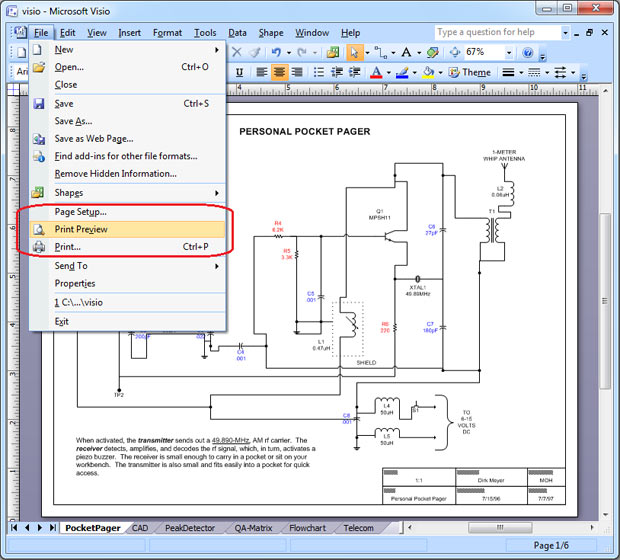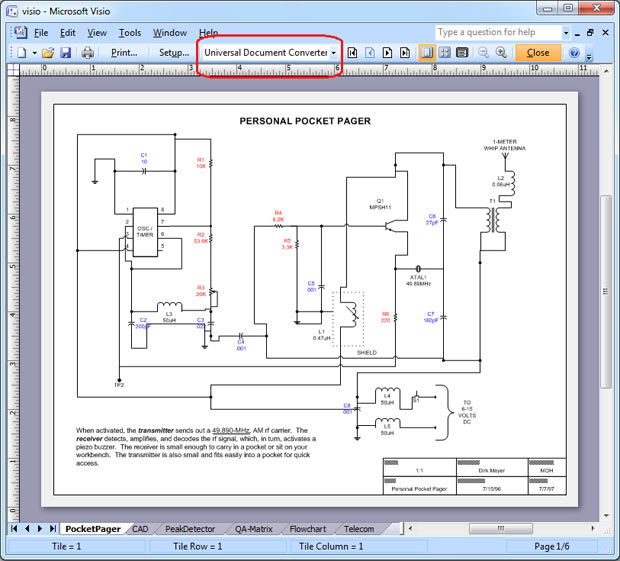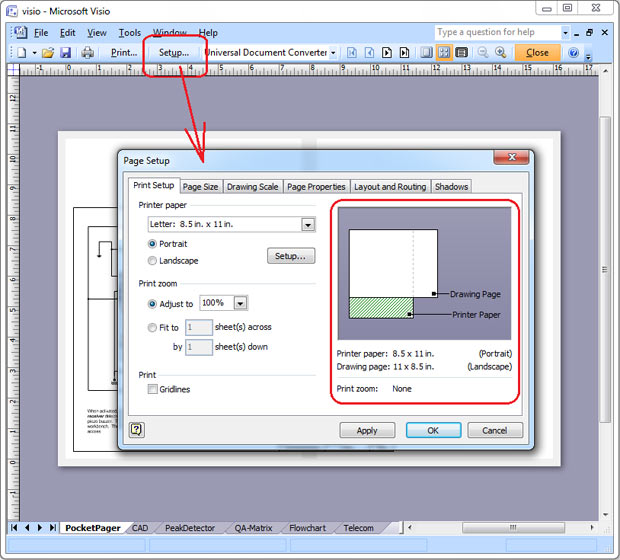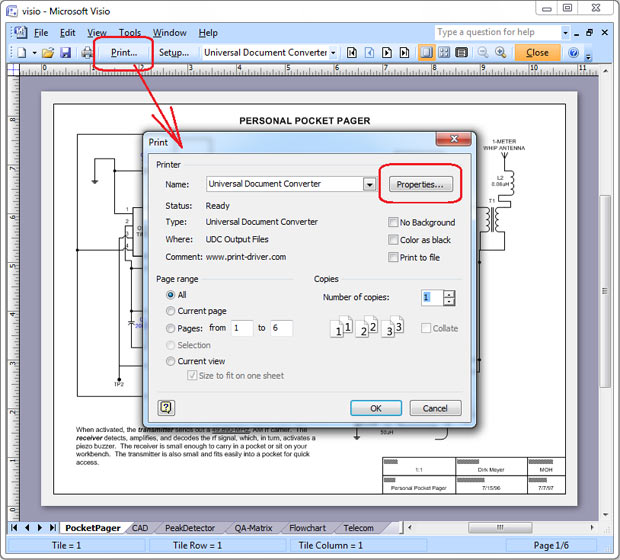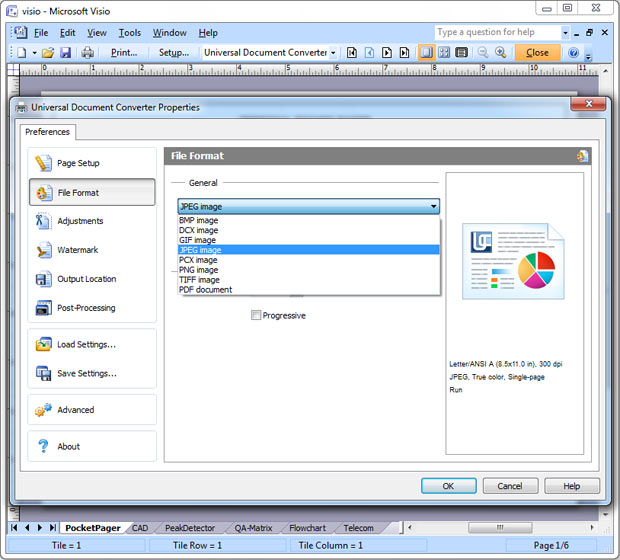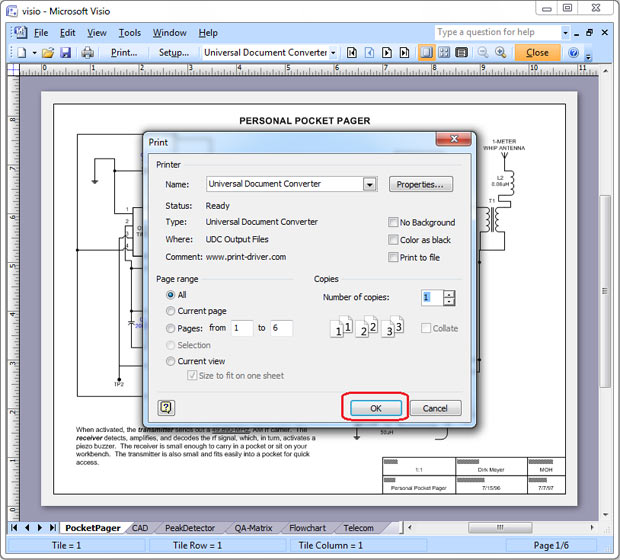Wie Sie eine Visio-Zeichnung in TIFF umwandeln
Visio-Benutzer stellen oft fest, dass Sie die Diagramme des Programmes oft in das Format TIFF umwandeln müssen, zum Beispiel zum professionellen Drucken, Archivieren, Faxen, oder zur Benutzung in anderen Programmen. Ganz einfach gelingt das Konvertieren zum TIFF-Format mit dem Universal Document Converter, der eine Reihe von flexiblen Konvertierungsparameter für jeden Bedarf zur Verfügung stellt.
Auf dieser Seite:
- Wie konvertiert man Visio zu TIFF?
- Platzieren Sie ein Wasserzeichen auf der Zeichnung, um Ihre Urheberrechte zu schützen
- Konvertieren von Visio-Zeichnungen und Diagrammen zu TIFF im Batch-Modus
- Visio zu JPEG Konvertierung Codebeispiele für Entwickler
Platzieren Sie ein Wasserzeichen auf der Zeichnung, um Ihre Urheberrechte zu schützen
Der Urheberrechtsschutz ist wichtig beim Umgang mit Dokumenten. Um Ihr Urheberrecht an einem bestimmten Dokument zu beweisen, setzen Sie am Besten ein Wasserzeichen:
- Öffnen Sie die Zeichnung und klicken Sie auf Datei->Druckvorschau im Visio Hauptmenü
- Wählen Sie den Universal Document Converter aus der Liste der verfügbaren Drucker
- Klicken Sie auf Eigenschaften… Sollte die Größe des Druckerpapiers und die Größe der gezeichneten Seite nicht übereinstimmen, versuchen Sie durch die Änderung der Seitenausrichtung oder der Seitengröße die Werte anzugleichen. Klicken Sie auf OK um die Änderungen zu übernehmen.
- Klicken Sie auf Drucken…, dann klicken Sie auf Einstellungen…
- Wählen Sie TIFF Bild unter Dateiformat
- Im Einstellungsfenster des Universal Document Converter, gehen Sie auf den Bereich für Wasserzeichen. Sie können Textwasserzeichen setzen oder Bilder, wie Ihr Firmenlogo usw., als Wasserzeichen verwenden. Klicken Sie dann auf OK.
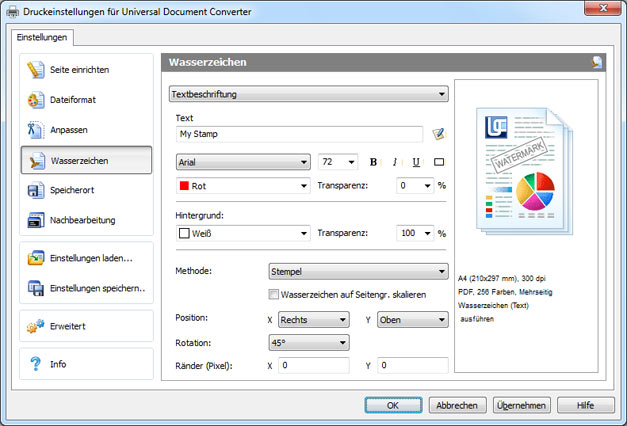
Konvertieren von Visio-Zeichnungen und Diagrammen zu TIFF im Batch-Modus
Print Conductor ist eine Software, die zusammen mit dem Universal Document Converter erhältlich ist und speziell für die Batch-Konvertierung von Dateien entwickelt wurde. Hier sehen Sie, wie Sie Visio-Zeichnungen und Diagramme im Batch-Modus ins TIFF-Format konvertieren können:
- Fügen Sie die Zeichnungen hinzu, die Sie konvertieren wollen
- Wählen Sie den Universal Document Converter Drucker
- Klicken Sie auf Einstellungen ändern, um den Zielordner und TIFF als Ausgabedateiformat festzulegen
- Klicken Sie auf Start um Ihre Visio-Zeichnungen und Diagramme zu TIFF zu konvertieren.
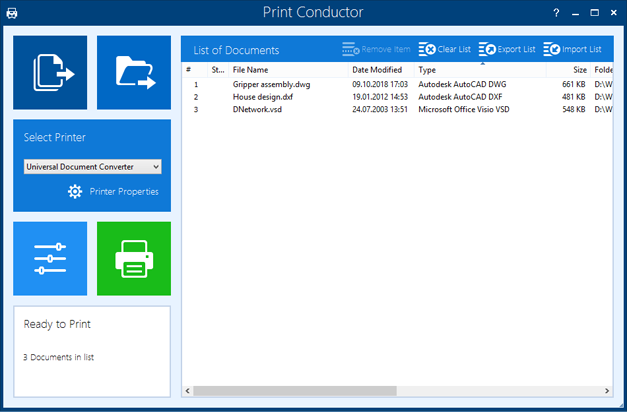
Visio zu JPEG Konvertierung Codebeispiele für Entwickler
Die Entwickler des Universal Document Converter bieten Ressourcen für Software-Entwickler an, die an ähnlichen Konversionsprojekten beteiligt sind. Dank der öffentlichen API-und Code-Beispiele können Entwickler die vorhandenen Ressourcen in ihren eigenen Projekten nutzen. Universal Document Converter kann auf einer Vielzahl von Arbeitsstationen über das automatische Deployment-System installiert werden.
Hier sind Beispiele von Visio zu TIFF Konvertierung in verschiedenen Programmiersprachen.
Verwandte Tutorials
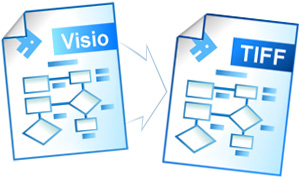
Marc Crames
Student, Deutschland
«Nachdem ich einige Minuten mit dem Programm gearbeitet habe, hatte ich schon erfolgreich einige Grafikdateien erstellt. Der Universeller Dokumenten Umwandler erfüllt all meine Erwartungen; man kann sogar die Auflösung der erstellten Datei fein differenzieren. Als angenehmer Nebeneffekt ist die Datei vor Veränderungen weitgehend geschützt.»
Beliebte Konversionen